普段使っている会社のメールですが、社員の方からの要望やセキュリティ上の課題があって、新しいメールサーバーへ移行してこれらを解決していくことがあります。ここではメールサーバーの移行にはどのようなアクションが必要かを中心にご案内したいと思います。この記事を読むとメールサーバー移行の具体的な進め方がわかります。社内提案をしたり選定したメールサーバーのマニュアルを参照しながら移行までぜひやってみてください。
1.メールサーバーの移行が必要になる状況
メールサーバーの移行が必要になる状況は、社内からメールの改善要望が結構出てきたり、メールサーバーそのもののセキュリティやサービス面に課題が出てきた時が多いと言えます。メールサーバーを変えるには利用する社員のメール設定も変更が必要なため、全体的に作業負荷がかかります。そのためメールについていくつかの要望や課題が溜まってきた際には、思い切って新しいメールサーバーへ移行して多くの課題を解決してしまうことがあります。代表的なメールサーバーを移行するきっかけをご紹介します。
1-1.社内からメールについての改善要望がある
社員の方からメールについて改善要望が寄せられることがあります。代表的な要望は以下のようなものですが、メールサーバーを変えると改善できることあります。そのため、社員の方からメールについての改善要望が増えてきた際には、メールサーバーを移行を検討する良いタイミングとも言えます。
- メールの受信時に容量不足が結構起こるので容量を拡大できないか
- 迷惑メールが頻繁に届くのでサーバー上で拒否できないか
- 添付ファイルの容量が大きいと送信できないので、容量制限を緩和してくれないか
- メールの送受信に時間がかかり、もっと速く処理できないか
1-2.現メールサーバーにセキュリティやサービス面で課題がある
メールサーバーについては、セキュリティやサービス面で課題が発生することもあります。以下は代表的な課題ですが、これらもメールサーバーを移行すると解決できることが多くあります。セキュリティやサービス面についても課題が増えてきたらメールサーバー移行を検討する良いタイミングと言えます。
- メールサーバーで脆弱性、安定性の課題があり障害が発生することがある
- スパム対策、マルウェア対策が標準でサービスについていない
- 最新のメールクライアントに対応していない
- 昔からあるサービスのためメールボックスの容量が少なく増やせない
- 比較的費用が高い
2.メールサーバーの移行とは
メールサーバーの移行とは、新しいメールサーバーに移行することで、現在使っているメールサーバーの課題を解消して、今後より良い環境でメールを使っていくためにすることです。
ちなみに、より良いメール環境の実現は一般的にはメールサーバーの移行が一番効果的ですが、もう1つ現在のメールサーバーのプランを上位プランへ移行する方法もあります。こちらにも簡単に触れておきたいとおもいます。
2-1.メールサーバーの移行の概要
まずメールサーバーの移行とはどのようなものか、簡単に概要を説明します。
言ってしまうとメールサーバーの移行とは「メールのシステムを変えること」です。
メールのシステムを変えると、メールボックスの容量を大きくできたり、メールのスパム対策が自動でついてきたりと、メールの使い勝手を向上させることができます。
しかしメールは、目に見えないインターネット上を飛び交うため、メールサーバーを移行してすぐ目に見えて何が改善したのか知ることは難しいです。ただ実感という面では効果を感じることがあり、メールボックスの容量が増えるとメールが容量オーバーで受信できない回数が減ったり、スパムメールも受信することが減ったりという効果が“体感”で現れます。
メールのシステムを変えるには、新しいシステムを選び、社員のメールソフトの設定を変え、全員で新しいメールシステムの利用を開始する必要があります。3章で具体的なアクションをご案内していきたいと思います。
2-2.(参考)現在のメールサーバーの上位プランを検討する
現在のメールサーバーが抱える課題を解決する方法には、現在のメールサーバーが提供しているプランの上位プランを検討する方法もあります。
よくあるのは、メールボックスの容量が単純に増えてそれに比例して利用料も上がるというものです。この場合メールボックスの容量は解決しても、そのほかのスパムメールの問題であったり、最新のメールクライアントに対応していないなどの問題は解決しないことが多いです。というのも、メールのシステムそのものは上位プランも現在のプランも一緒であることが多く、解決できる課題が限定される傾向があります。一応メールサーバーの移行を検討する際には、今使っているメールサーバーの上位プランで課題が解決できるかも簡単に確認されることをおすすめいたします。
3.メールサーバーを移行する代表的な流れとアクション
ここでは、メールサーバーを移行するために必要となるアクションを各段階ごとにまとめました。各段階ごと確認すること、変更することをまとめてありますのでご覧ください。
3-1.現在の契約内容を確認する
新しいメールサーバーと比較するため、まず現在使っているメールサーバーの契約内容を確認しましょう。契約内容は、メールサーバーの運営会社から書面で契約時に送られてきている場合はその書面で確認することができます。また、メールサーバーの管理画面で確認できる場合もあります。
【主な確認内容】
- メールボックスの容量
- 作成できるメールアドレスの上限個数
- 利用しているオプションサービス(あれば)
- 月額費用
3-2.新しいメールサーバーの業者を探し契約する
新しいメールサーバーの業者を探します。多くの業者がメールサーバーを提供しており「メールサーバー レンタル」などでWEB検索すると多くの業者が出てきます。参考に以下で比較項目やメールサーバーの提供業者をご案内いたします。
【主な比較項目】
- 月額費用/初期費用
- メールアドレス数
- メールボックスの容量
- スパムやマルウェアへの対策
- サポート体制など
【参考:メールサーバー提供業者】
3-3.新しいメールサーバーでメールアドレスを作成する(初期設定)
新しいメールサーバーの契約ができたら、新しいメールサーバーの初期設定を始めます。
通常、新しいメールサーバーを契約すると、中身はサーバーの中身は空っぽの状態ですので、以下のような設定が必要になります。
- メールアドレスの登録(メールアカウントの作成)
これまで使ってきた社員のメールアドレスを新しいメールサーバーにも登録します。社員の方が自分のメールを送受信するために、まず必要になる作業です。もちろん実際に新しいメールサーバーを使ってメールを送受信するためには、これ以外にも作業(社員の方のパソコンでメールソフトの設定変更など)が必要です。 - セキュリティ設定
主に迷惑メールの受信を制限するスパムフィルターの設定であったり、メールに添付されてくるウィルスを撃退するマルウェア対策の設定を行います。メールサーバーの業者によっては特にマルウェア対策については最初から設定が有効になっている場合もあります。契約したサーバーの業者のサポートサイトでどのようなセキュリティ設定が可能か必ず確認しておきましょう。 - その他必要に応じて行うこと
これまでメールの転送設定やブラックリスト・ホワイトリストの登録を行っていた場合は、新しいメールサーバーでも設定を行う必要があります。
ちなみにメールの転送設定とは、例えばAというメールアドレスにメールが届くと、瞬時にあらかじめ登録したメールアドレスへ転送する設定のことです。ブラックリストは、あらかじめこのメールアドレスからメールが飛んできた場合は受け取りを拒否する、逆にホワイトリストは迷惑メールに判定されたくないメールアドレスを登録しておくものです。
3-4.メールソフトの設定を変える
メールを受信しているすべてのPCで、メールソフトの設定変更を行います。
変更作業自体はそこまで難しいことではないため、PCで日常的に業務をしている環境であればマニュアルを作成して社員各自に設定変更してもらうこともできると思います。あるいはメールサーバーの変更を担当する方が社員のPC設定を変更して回るという方法もあります。メールソフトの設定変更は自社にあった方法を選んでみてください。
【主な変更内容】
- 受信メールサーバーとパスワードを変更する
- 送信メールサーバーとパスワードを変更する
ちなみにメールの受信方法には、メールの表示が速いPOP方式と、PCやスマホで見ても既読未読が識別できるIMAP方式があります。詳しくは「メールのPOPとIMAPの違いを理解しよう!業務での使い分け事例付」のページで解説しています。
3-5.メールソフトを設定する際の注意点
新しいメールサーバーを使いだしてもしばらくは古いメールサーバーにメールが届く場合があります。そのためメールソフトに受信トレイが2つできますが以下のように対応を行います。
- 現在使ってい受信トレイと、現在のメールサーバー受信設定はそのまま残す。
- 新しいメールサーバーの登録は、新しい受信トレイを作成して、そこにメールサーバーの設定をする。
3-5.DNSの設定を変える
インターネット上で、これまで使ってきたメールサーバーを使わずに、今後は新しく契約したメールサーバーを使うための手続きを行います。これは「DNSの変更」という作業で、無料で行えます。
実生活で言うところの、引っ越しをした際に郵便局へ転居届を出すようなものです。
このDNSの変更を行うと、例えば顧客からの送られてきたメールが、これまで使ってきたメールサーバーではなく、新しく契約したメールサーバーに届くようになります。例えば新しいメールサーバーでメールボックスの容量を大きくしていた場合は、これで容量オーバーが起きにくくなります。
このDNSの変更に関して、詳しくは「DNS浸透ってなに?Webサイトとメールを引越しさせる時の落とし穴」のページで解説しています。
3-6.メールの送受信を確認
メールソフトを起動して新しいサーバーからメールを受信しているか確認します。
また、新しいメールサーバーからメールを送信できるかも確認します。
DNSの変更には多少時間がかかりますが、新しいメールサーバー用に作成した受信トレイにメールが受信すれば、メールサーバーの移行はうまくいっていることになります。またメールの送信テストも同時に行いましょう。
3-7.旧メールサーバーを解約する
新しいメールサーバーでメールの送受信が問題なくできるようになれば、旧メールサーバーを解約します。「3-5.DNSの設定を変える」にかかる期間は最大でも3日間程度と言われています。
メールサーバーの移行して3日以上たち、新しく作成した受信トレイにメールがたまり、古い受信トレイへメールが届かなくなれば解約手続きを行ってもいいタイミングと言えます。
4.メールサーバーの移行を進める際に知っておくといいこと
ここでは、メールサーバーの移行を進める際に知っておくといいことをご案内いたします。
4-1.業務の影響が比較的少ない時間帯にメールソフトの設定変更やDNSの変更は極力行う
メールソフトの設定変更やDNSの変更作業は、万が一設定を間違ってしまうことも考えて、なるべくメールの送受信が少ない時間帯に行うことをおすすめします。
4-2.メールサーバーには年間契約ができる場合もあります
新しいメールサーバーの料金体系を調べる際に、ぜひ年間契約があるかは確認することをおすすめします。メールサーバーは一度入れると、変更作業に負荷がかかるため頻繁に別の業者のメールサーバーへ移行することはあまりありません。そのため契約が年単位に及ぶことが多々あり、そのため1年以上の契約を見越して年間契約を行うとコストを低減することができます。もちろん解約できる期間には制限があるため、年間契約にはメリットとデメリットがありますが、コストは安くできるためぜひ年間契約があるかの確認と検討はすることをおすすめいたします。

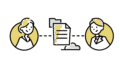

コメント